i3wm è un gestore di finestre di piastrellatura potente ed efficiente in termini di risorse. È usato da molti fanatici che preferiscono più risorse per i loro computer. Lo uso personalmente quando devo avviare un software di virtualizzazione in modo che il mio computer disponga di RAM sufficiente per il sistema operativo guest.
Sfortunatamente, i3wm non fornisce un modo/strumento per impostare gli sfondi sui nostri amati computer. Una nuova installazione di questo window manager ci lascerebbe una schermata nera e uno stato i3 in basso. Fortunatamente oggi, sarai sollevato di sapere che è possibile impostare gli sfondi utilizzando un'utilità interessante e un programma leggero chiamato feh .
Utilizzo feh
feh è un programma di visualizzazione delle immagini ma è anche usato come programma di impostazione dello sfondo per il nostro caso. È leggero e orientato ai comandi, quindi non è destinato ai normali utenti esperti di GUI.
Se non hai ancora installato il programma, avvia il terminale e digita il comando seguente per installare feh su your computer.sudo apt install fehSuppongo che tu stia seguendo questo articolo su una macchina Ubuntu o su qualsiasi sistema operativo Linux basato su Debian.
Sfondo statico
Per prima cosa, vedremo come impostare un'immagine come sfondo statico su i3wm. Sto considerando che hai già un programma di gestione degli accessi come lightdm, gdm, ecc. in cui inserisci il tuo nome utente e password per accedere al tuo account. Modificheremo un file chiamato .profile nella home directory del tuo account. Questo file .profile è ciò che il tuo computer carica ed esegue quando accedi correttamente al tuo account, quindi in generale puoi inserire più comandi personalizzati se desideri automatizzare il tuo lavoro. E ora abbiamo la necessità di automatizzare l'impostazione dello sfondo dello sfondo all'avvio di i3wm.
Avvia il tuo programma di editor di testo preferito e apri il file ~/.profile.
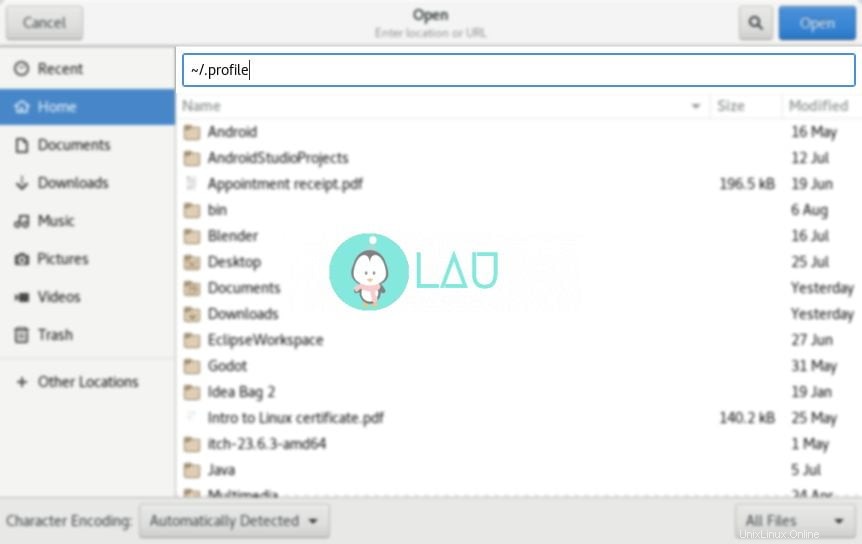
Aggiungi i seguenti comandi nell'ultima riga per eseguire feh quando accedi con successo al tuo account. feh –bg-fill ~/Pictures/Sample_picture.jpg La directory per la tua immagine può variare ma hai già capito 🙂
Ma cosa succede se preferisci caricare uno sfondo casuale da una directory ogni volta che accedi? Questo è più drammatico e rinfrescante poiché puoi goderti diversi sfondi (automaticamente) senza dover modificare il comando manualmente.
Di seguito è riportato un comando feh raffinato per abilitare la randomizzazione quando feh carica uno sfondo per la sessione corrente:
feh --randomize --bg-fill ~/Pictures/*
Sfondo dinamico
Ora arriva la dinamica!
La mia prima distribuzione Linux Linux Mint Cinnamon aveva un'impostazione dello sfondo in cui posso abilitare sfondi casuali in ogni specifico intervallo di tempo. Ciò ha reso il mio desktop più fresco e mi ha tenuto piuttosto ipnotizzato quando ho chiuso tutte le app per godermi una nuova scena di sfondo. Questa funzionalità è possibile anche su i3wm, ma ancora una volta sarà orientata ai comandi 😉 E ci sono troppi modi possibili per contare l'intervallo di tempo prima di cambiare un nuovo sfondo.
Tuttavia, per questo articolo, ci concentreremo su guardare programma di utilità. Ancora una volta sotto c'è un comando più raffinato per abilitare la randomizzazione e cambiare la scena dello sfondo ogni venti minuti. watch -n 1200 feh –randomize –bg-fill ~/Pictures/*

Se sei confuso con il numero 1200, è in secondi quindi dividilo per 60 (secondi) e otterrai 20 minuti. Ma cosa succede se si preferisce una durata più breve, diciamo 15 minuti? Semplice, accendi la calcolatrice e moltiplica il numero di durata del tempo richiesto per 60.
Quindi abbiamo 15 x 60 =900.
E la sostituzione di 1200 con questa nuova durata ci darà il commandwatch personalizzato di seguito -n 900 feh –randomize –bg-fill ~/Pictures/*
Utenti avanzati
Ci saranno alcuni fanatici che non preferiscono un programma di gestione degli accessi come lightdm o gdm ma una sessione terminale nuda e, se necessario, eseguire il comando startx per caricare la propria sessione GUI. In tale configurazione, la modifica di .profile non sarà una soluzione ma causerà invece problemi problematici perché feh richiede una sessione X11 funzionante e il tuo ambiente è diverso.
La soluzione a questo è creare un nuovo file chiamato .xsession nella home directory del tuo account e aggiungere tutti i comandi passo passo per avviare correttamente una sessione i3wm. Ad esempio:watch -n 1200 feh –randomize –bg-fill ~/Pictures/* &
# altri comandi e infine il tuo window manager
Conclusione
Ecco qua. Spero che questo articolo sia stato utile per eliminare un problema comune che hai riscontrato con i3wm. A proposito, ci sono trucchi più interessanti con questo gestore di finestre come tematizzare l'aspetto della finestra, impostare le scorciatoie da tastiera, personalizzare i3status, ecc. Si spera che nel mio prossimo articolo scriverò su come abbellire le finestre del programma i3 cioè, guarda e senti. Si prega di condividere le vostre opinioni e opinioni nella sezione commenti qui sotto. Sarei felice di leggerli 🙂